iOS/Android 앱에서 오프라인으로 보기 위해 Netflix 영화를 다운로드하는 방법
Netflix에서 오프라인으로 TV 프로그램과 영화를 보고 싶은 Netflix 사용자라면 여기에서 빠른 솔루션을 얻을 수 있습니다. iOS 및 Android 앱에서 오프라인으로 보기 위해 Netflix 영화를 다운로드하는 방법을 알아보세요.
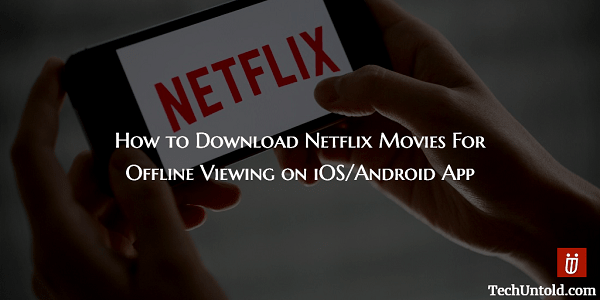
Netflix는 최고의 TV 프로그램과 영화를 제공하는 뛰어난 비디오 스트리밍 서비스입니다. 여가시간에 자주 이용합니다. 그러나 인터넷에 접속할 수 없고 주변에서 가장 실업자일 때 그런 일이 몇 번이나 발생합니까? 이것은 당신이있는 동안 발생할 수 있습니다 여행 또는 네트워크 제한 지역에 있을 수 있습니다. 이 상황에서 Netflix에서 좋아하는 TV 프로그램을 볼 수 없다면 정말 안타까운 일입니다.
이를 극복하기 위해 넷플릭스 이용자들은 오래전부터 넷플릭스에서 오프라인 시청 기능을 요구해왔다. YouTube는 오프라인 보기를 시작했습니다. 2년 이상 전에 앱에서 이 기능이 얼마나 유용한지 보여줍니다.
그리고 이제 오랜 기다림 끝에 Netflix도 Android 및 iOS 앱에서 오프라인 보기 기능을 출시했습니다. 이를 통해 사용자는 인터넷 연결 없이도 나중에 볼 수 있는 Netflix 비디오를 다운로드할 수 있습니다.
Netflix에서 오프라인 보기를 사용하는 방법을 살펴보겠습니다.
앱에서 오프라인으로 보기 위해 Netflix 영화 다운로드
이 자습서에서는 iOS Netflix 앱의 스크린샷과 단계를 사용하지만 절차는 Android 및 iOS 앱 모두에서 동일하게 유지됩니다.
따라서 더 이상 고민하지 않고 Netflix 비디오를 다운로드하여 나중에 오프라인으로 시청하는 방법을 알아보겠습니다.
1. 각 앱 스토어에서 Netflix 앱을 최신 버전으로 업데이트합니다.
2. 업데이트 후 앱을 엽니다. 탭 햄버거 아이콘(메뉴) 왼쪽 상단 모서리에서 선택하고 다운로드 가능.
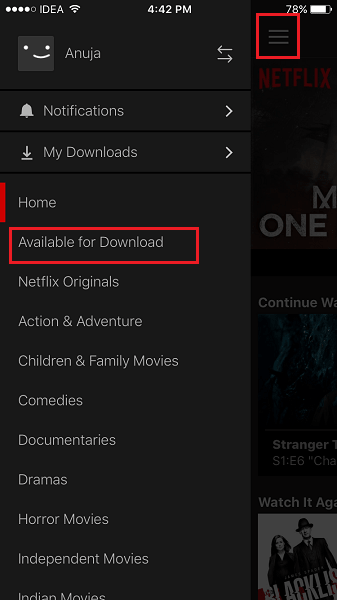
3. 다음 화면에는 오프라인으로 볼 수 있는 모든 영화와 TV 프로그램이 나열됩니다. 원하는 영상을 선택하세요.
4. 특정 TV 프로그램이나 영화에 대한 세부 정보가 열립니다. 에 에피소드 탭을 보면 다운로드 아이콘 각 에피소드의 오른쪽에 다운로드를 초기화하려면 탭하세요.
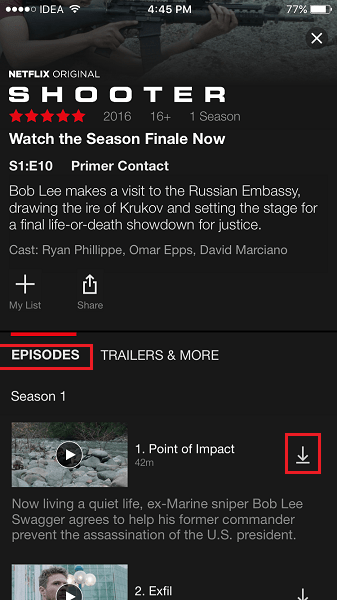
홈 화면에서 비디오를 선택할 수도 있으며 에피소드 탭의 영화 또는 TV 프로그램 오른쪽에 다운로드 아이콘이 계속 표시됩니다.
다운로드 가능 섹션은 모든 항목을 다운로드할 수 있는지 확인한다는 점에서 유용합니다.
다운로드한 모든 비디오를 찾으려면 햄버거 아이콘 그리고 이번에는 내 다운로드. 다운로드한 모든 비디오가 이 섹션에 나타납니다.
더 많은 넷플릭스 튜토리얼
Netflix 사용자의 경우 다음과 같은 엄선된 자습서도 권장합니다.
1. Netflix 계정을 즉시 차단하여 시청할 수 있도록 하는 방법
2. 비밀 코드로 Netflix 숨겨진 카테고리를 보는 방법
3. Netflix 오디오 및 비디오 동기화 실패: 5가지 방법으로 해결하는 방법
랩 업
따라서 다음은 좋아하는 Netflix TV 프로그램을 다운로드하고 나중에 오프라인에서 시청하는 데 사용할 수 있는 간단한 단계입니다.
소셜 미디어에 공유하여 널리 알리고 Netflix의 이 편리한 기능에 대해 알려주세요. 의견 섹션에서 자유롭게 생각을 공유하십시오.
마지막 기사